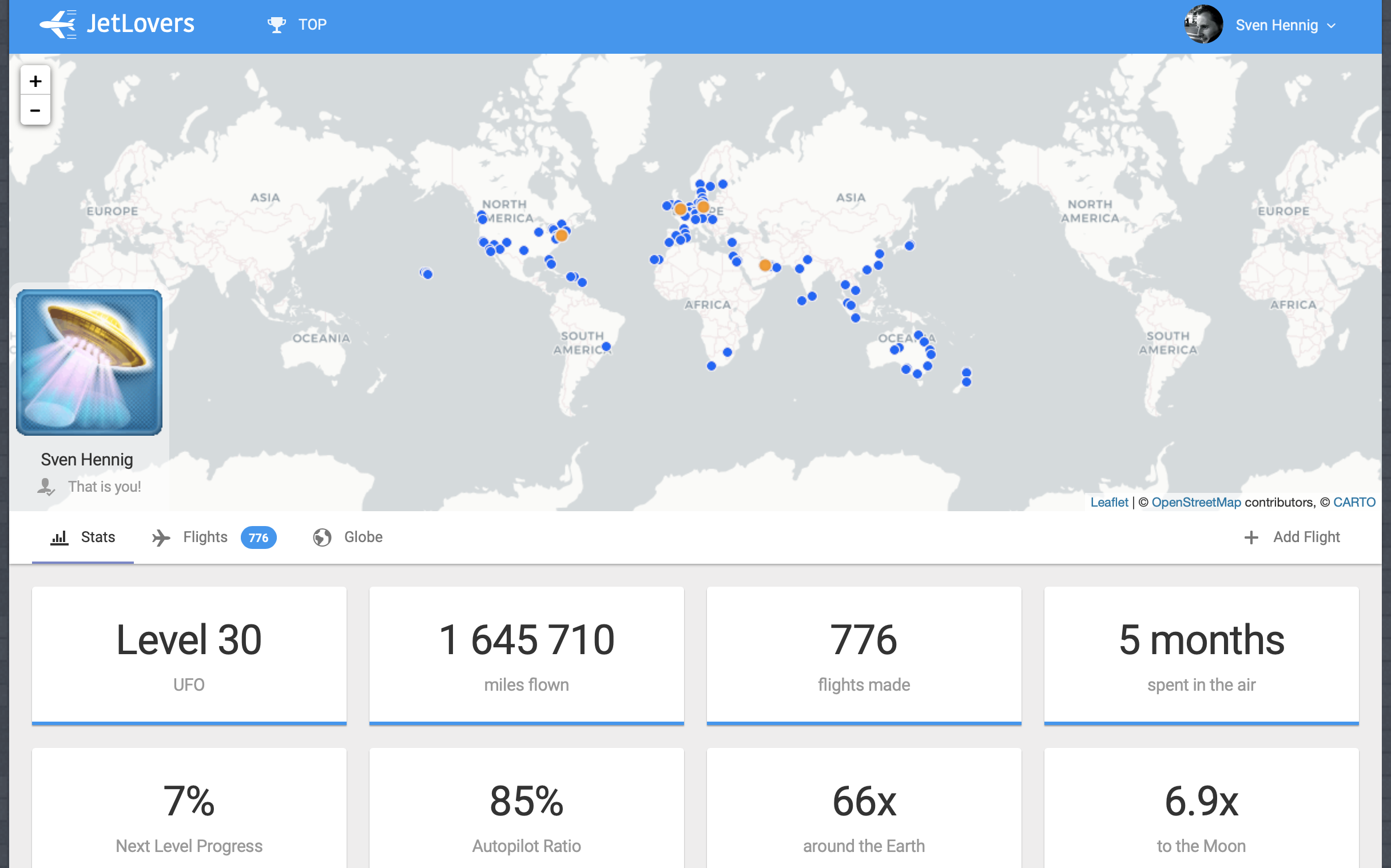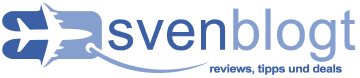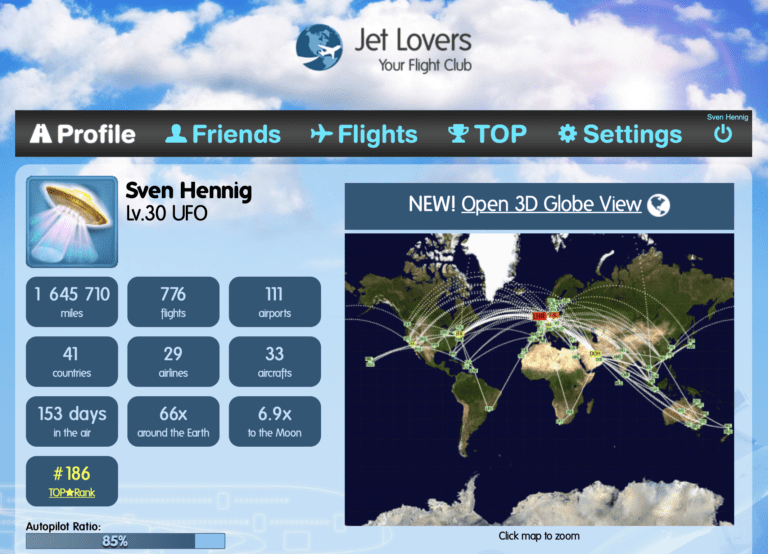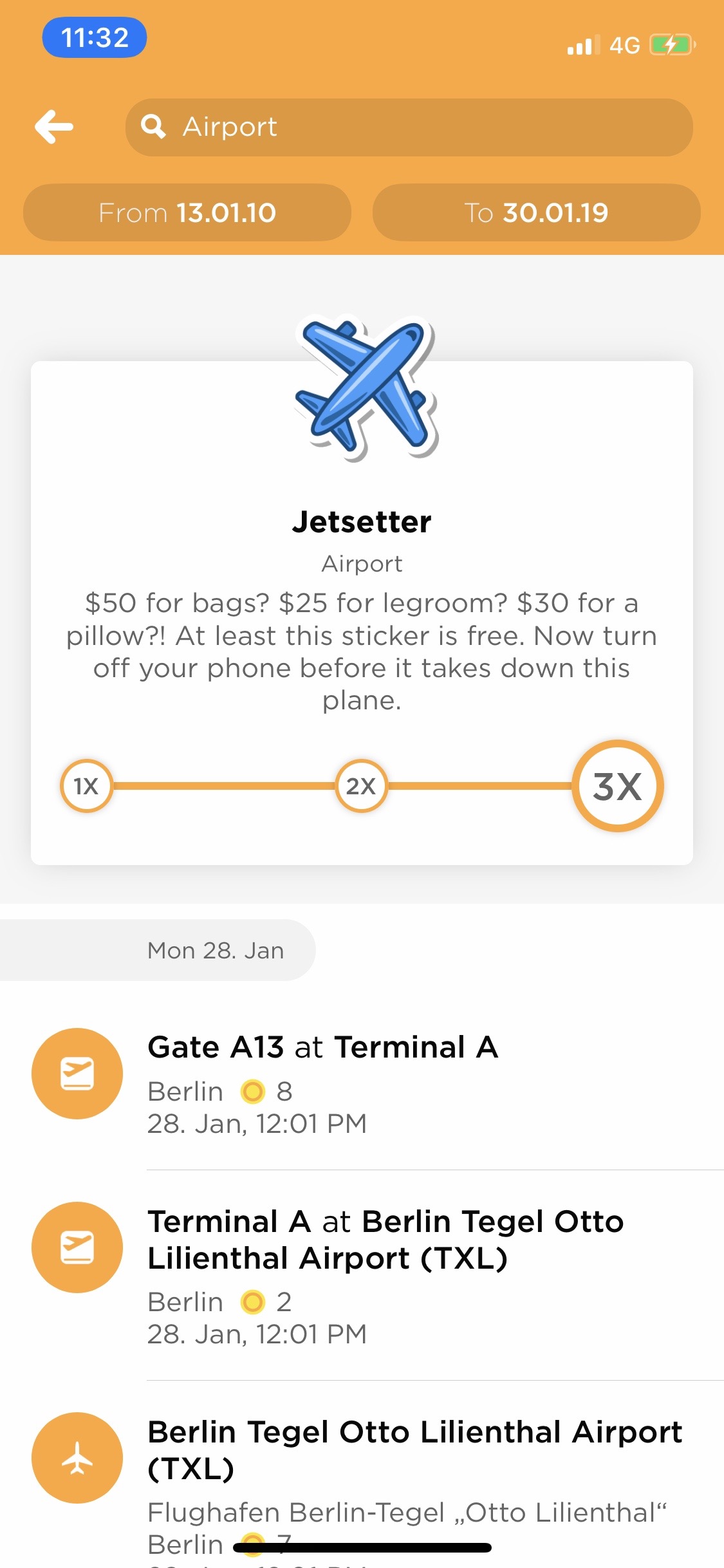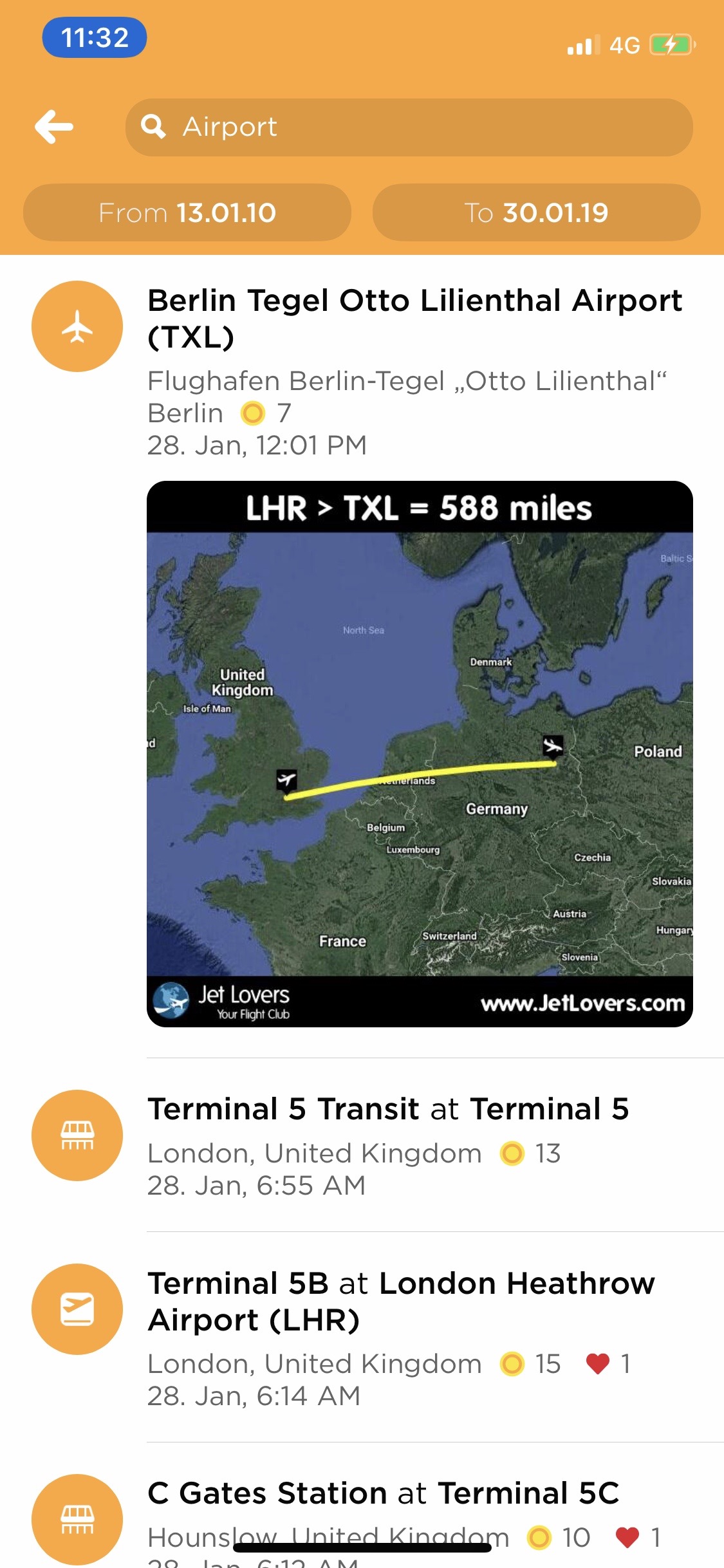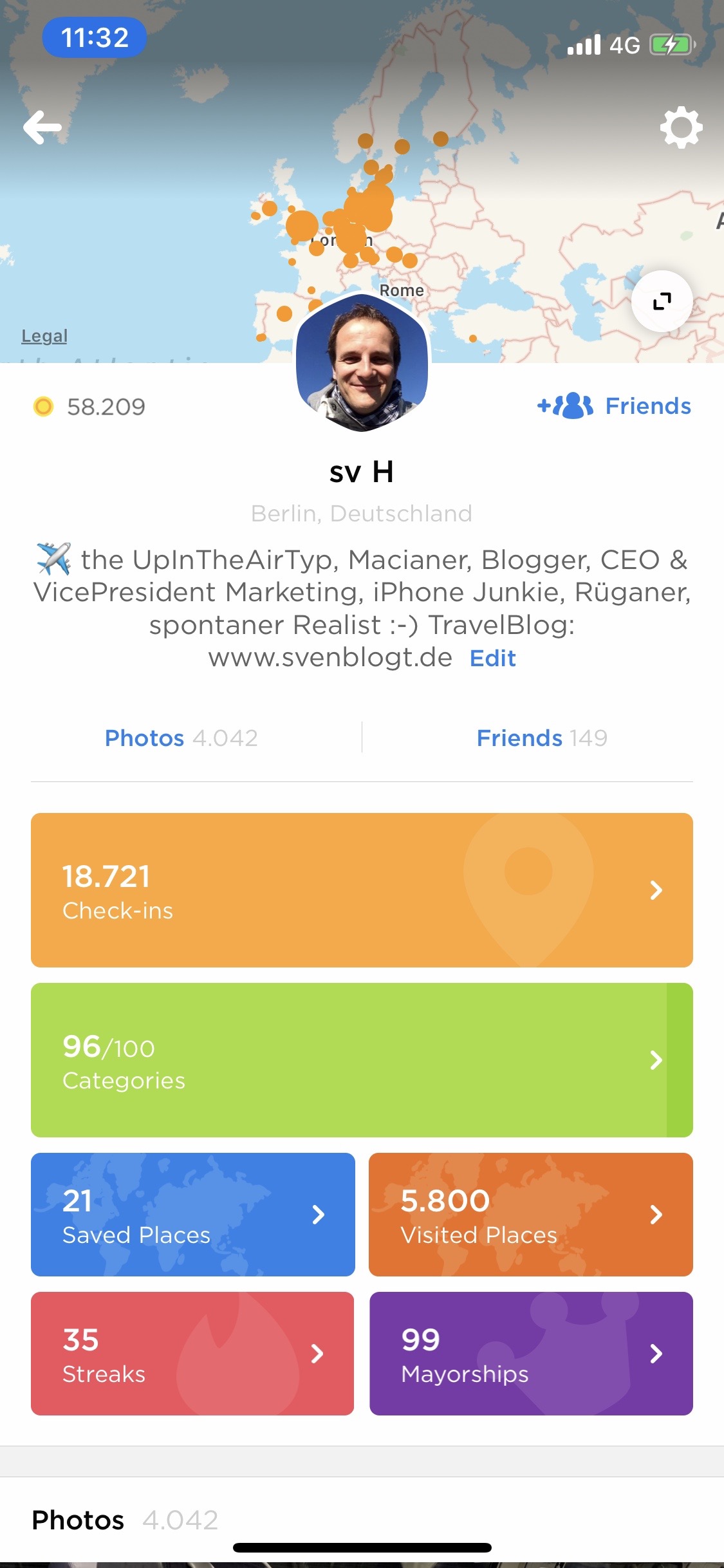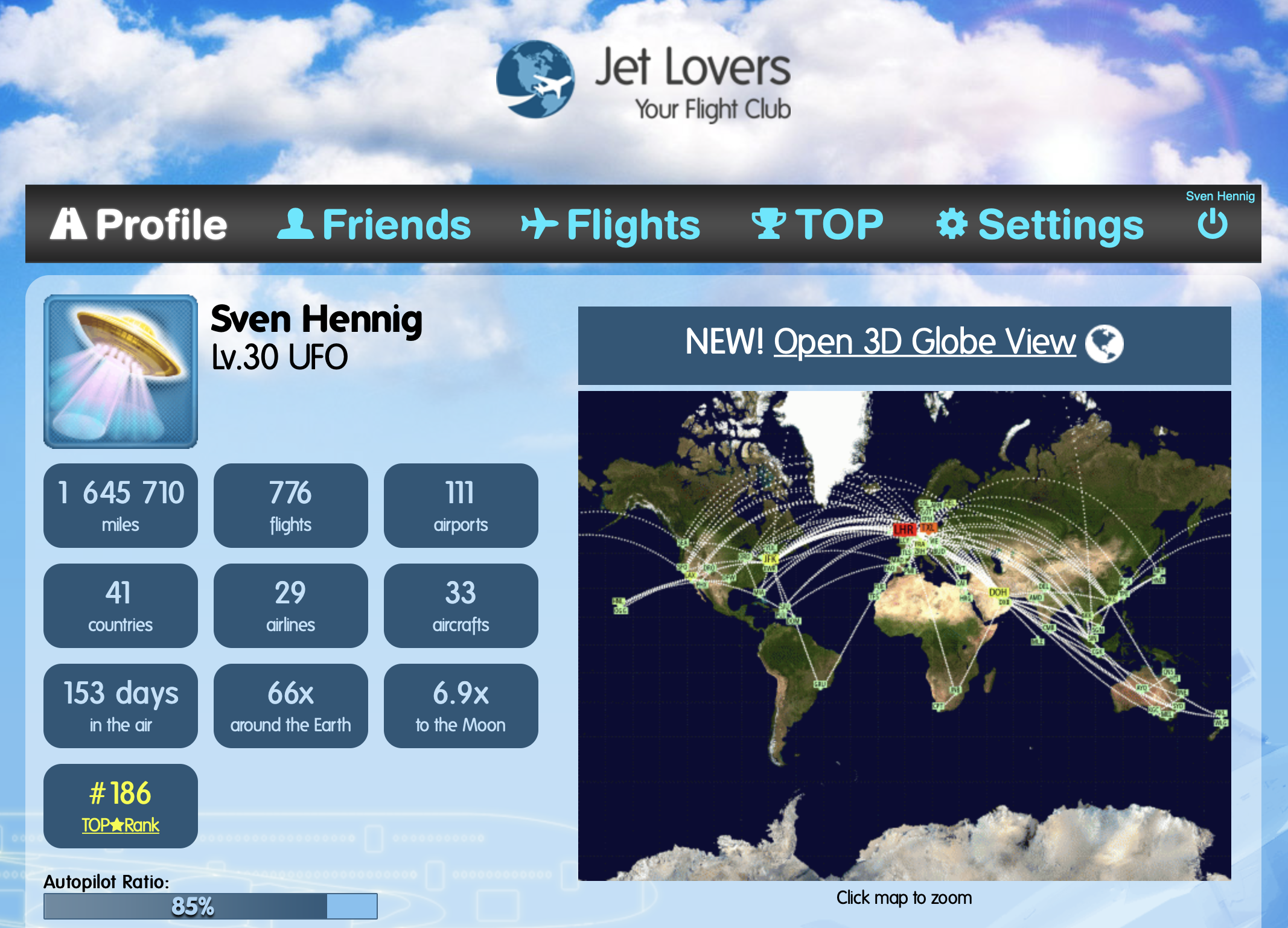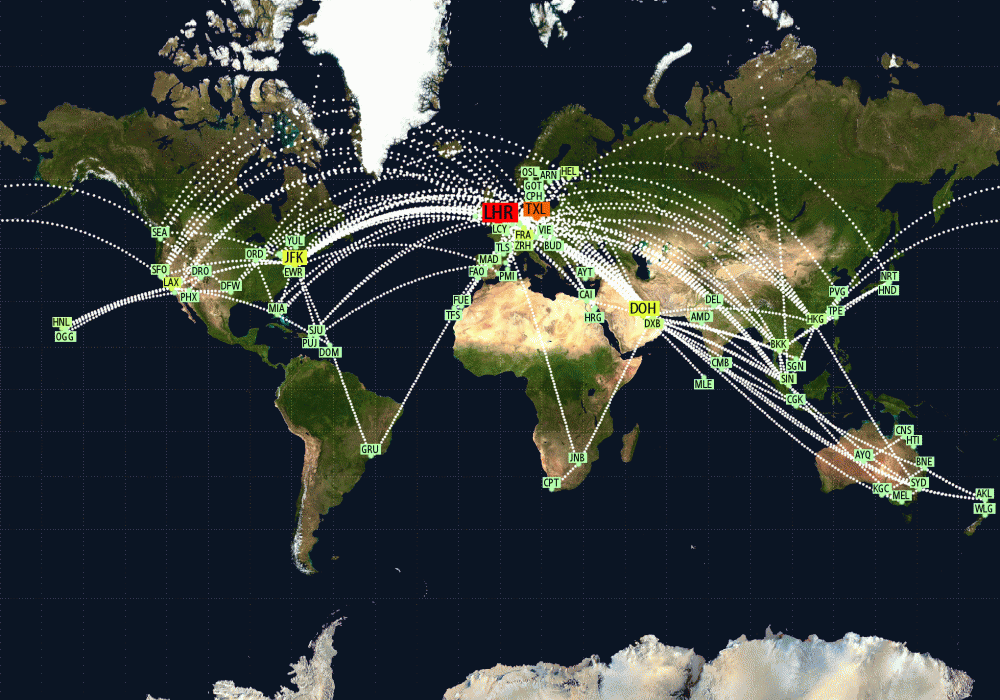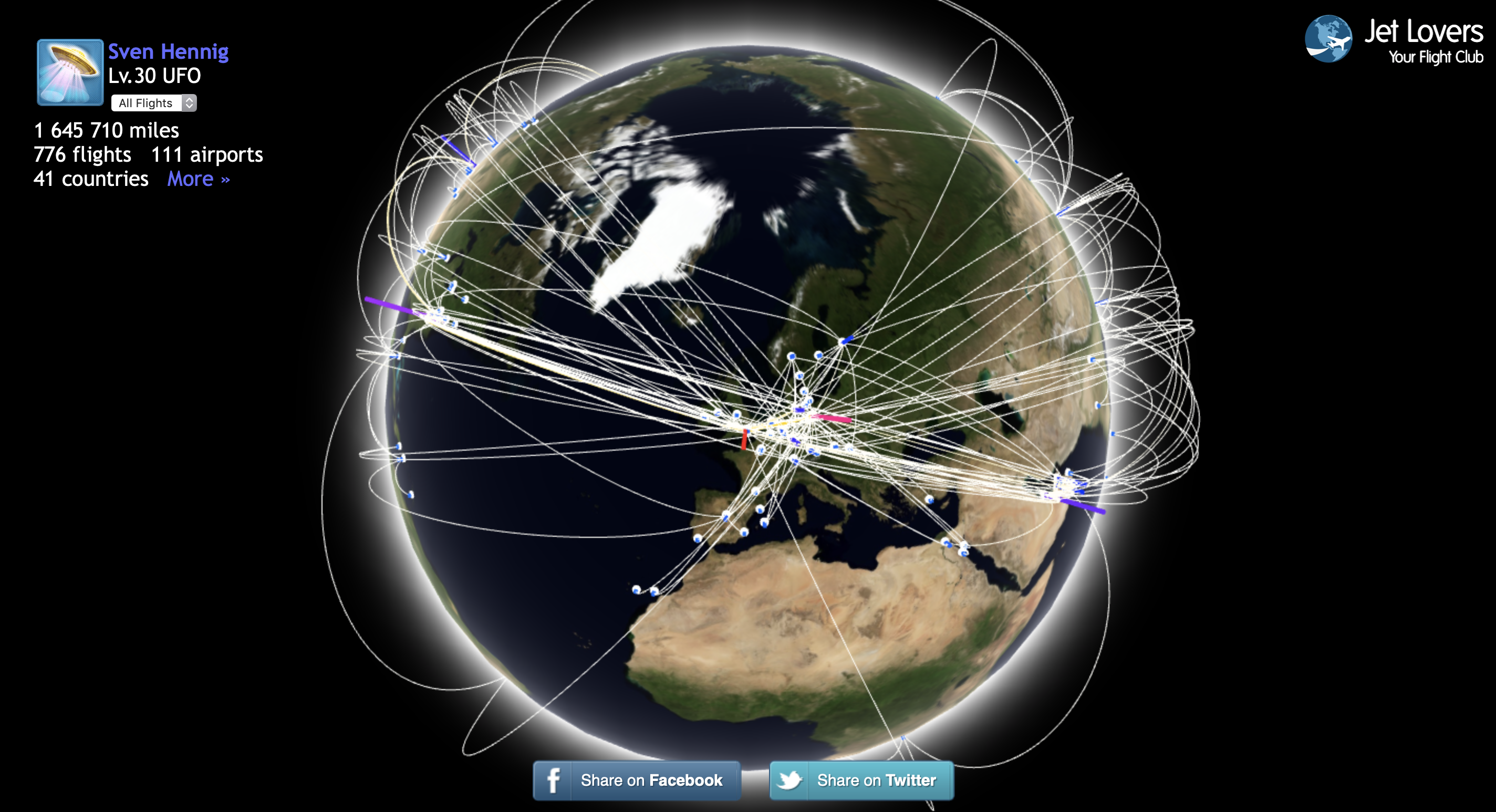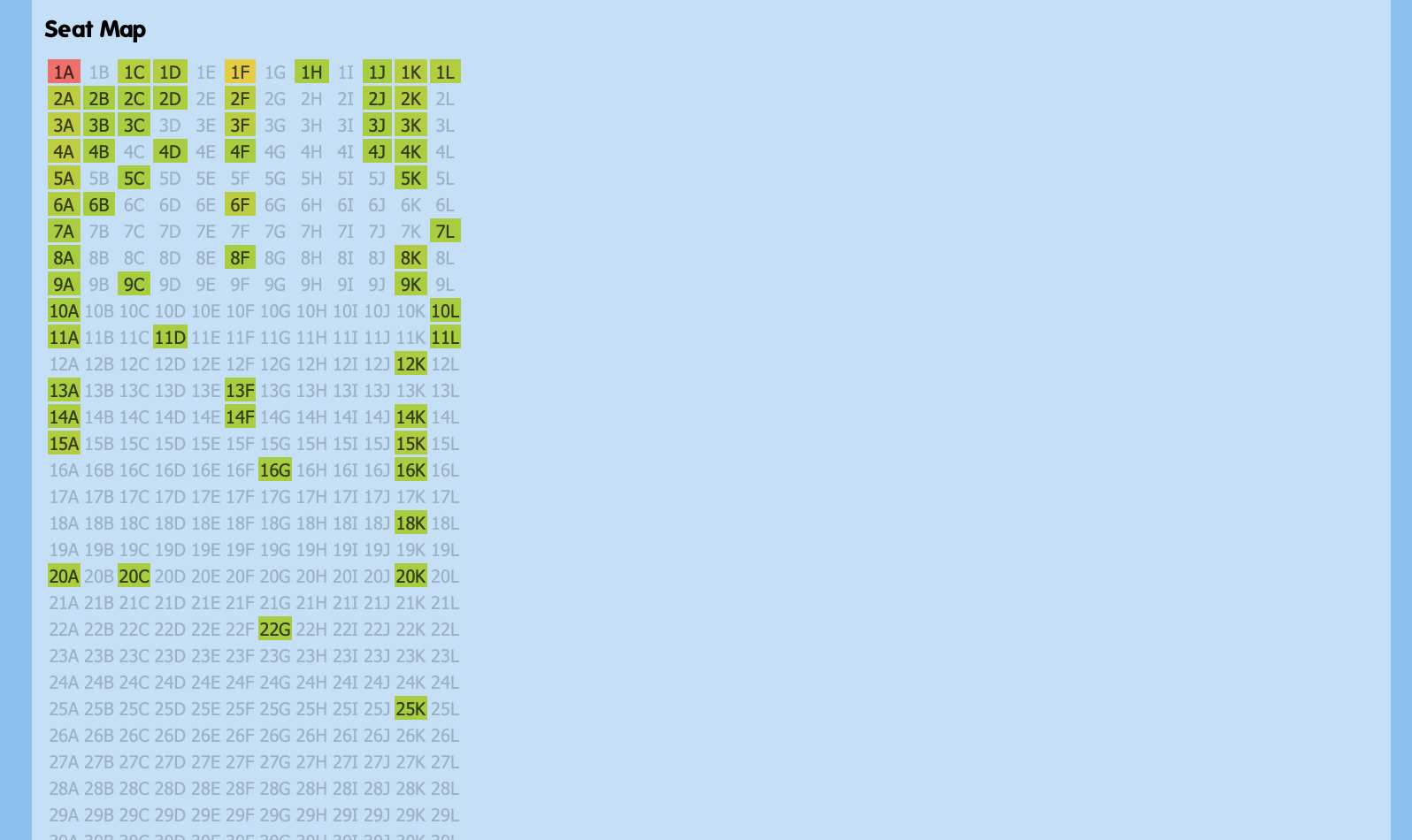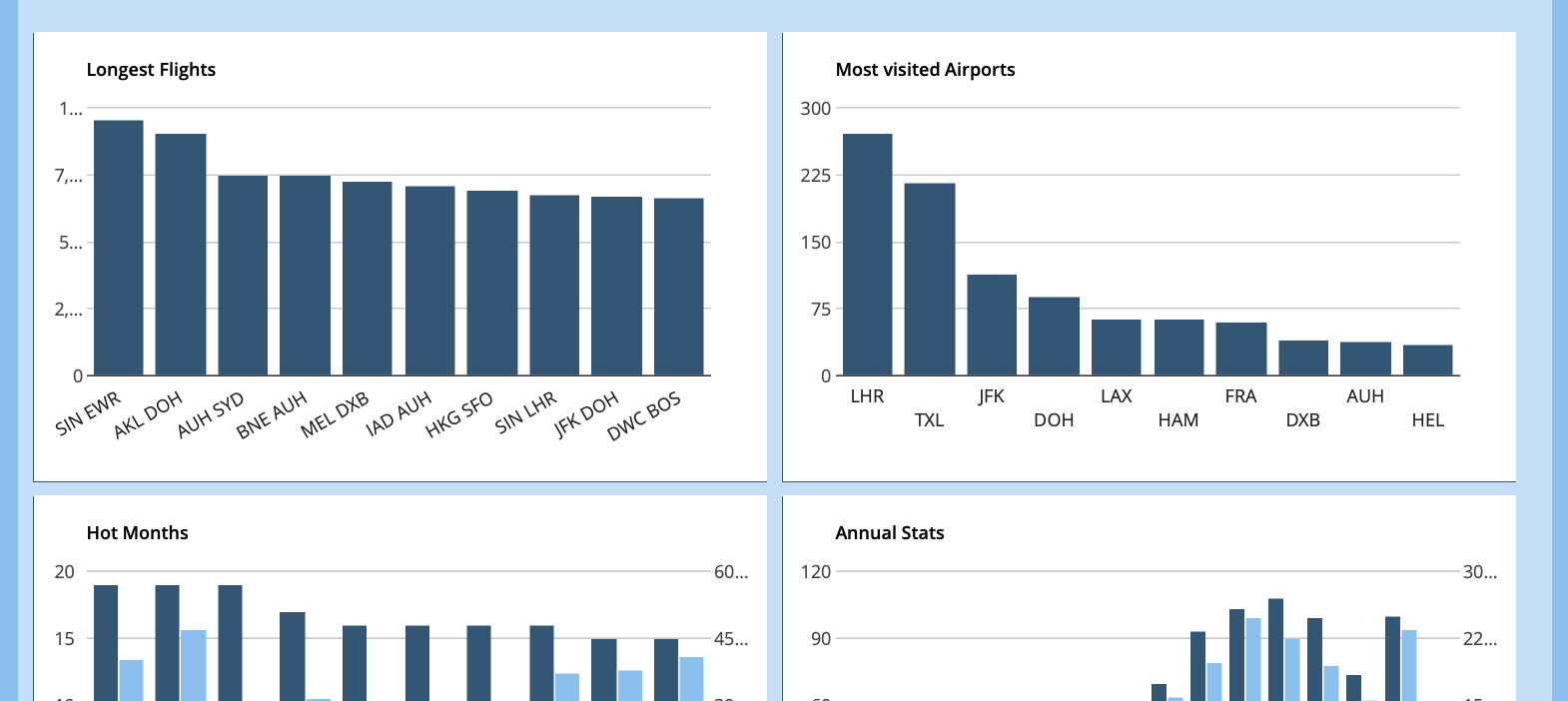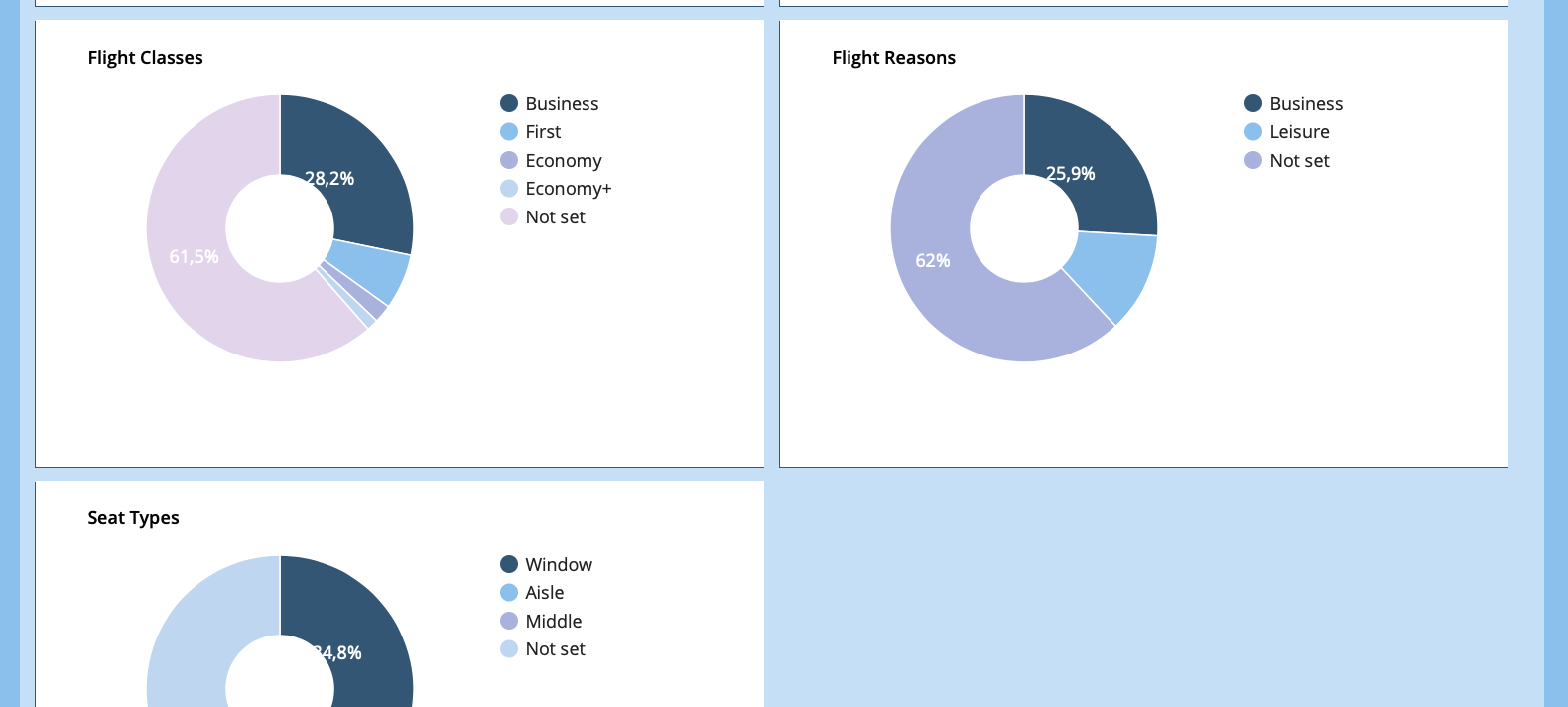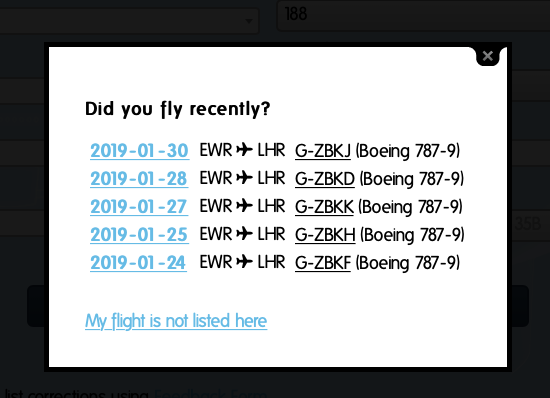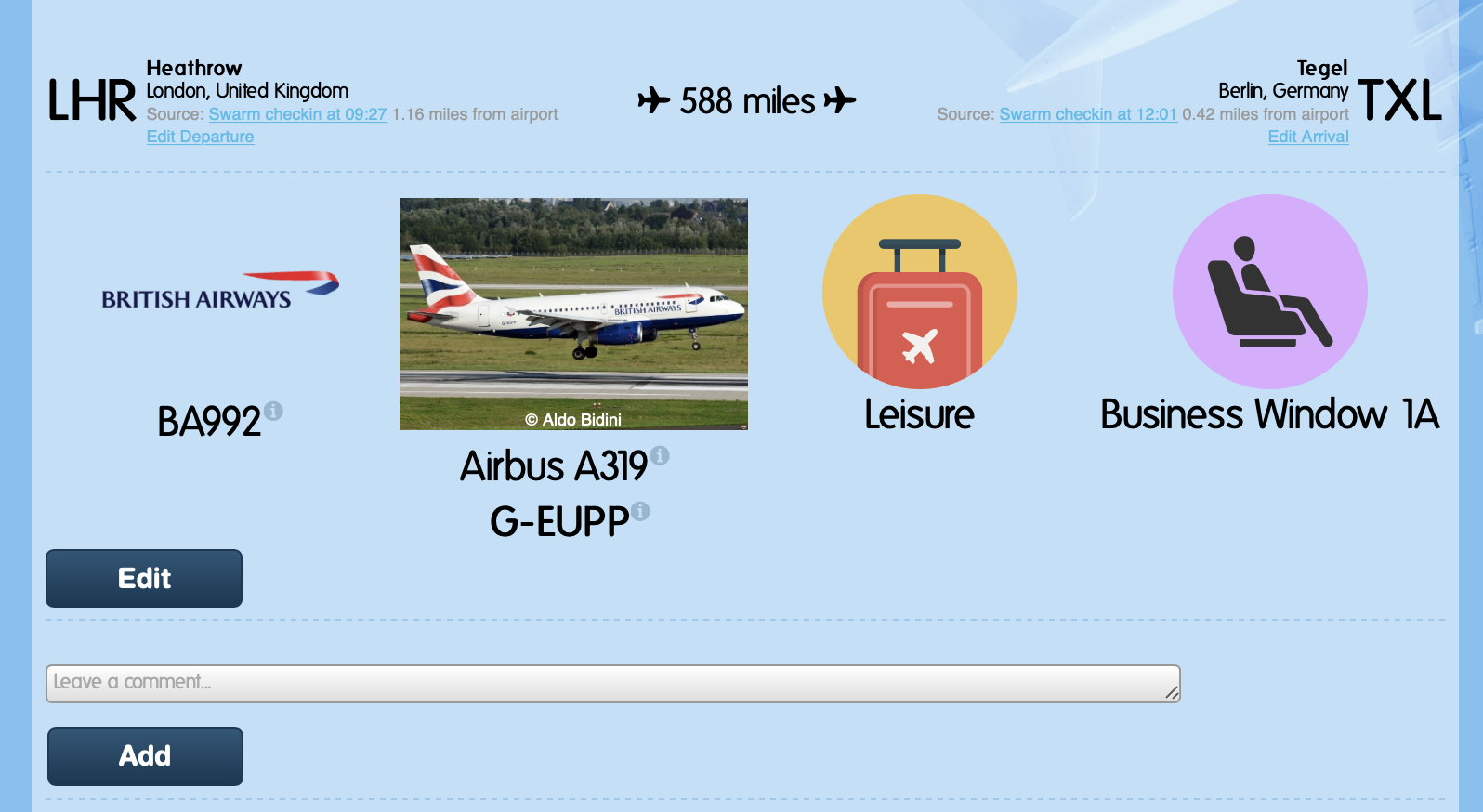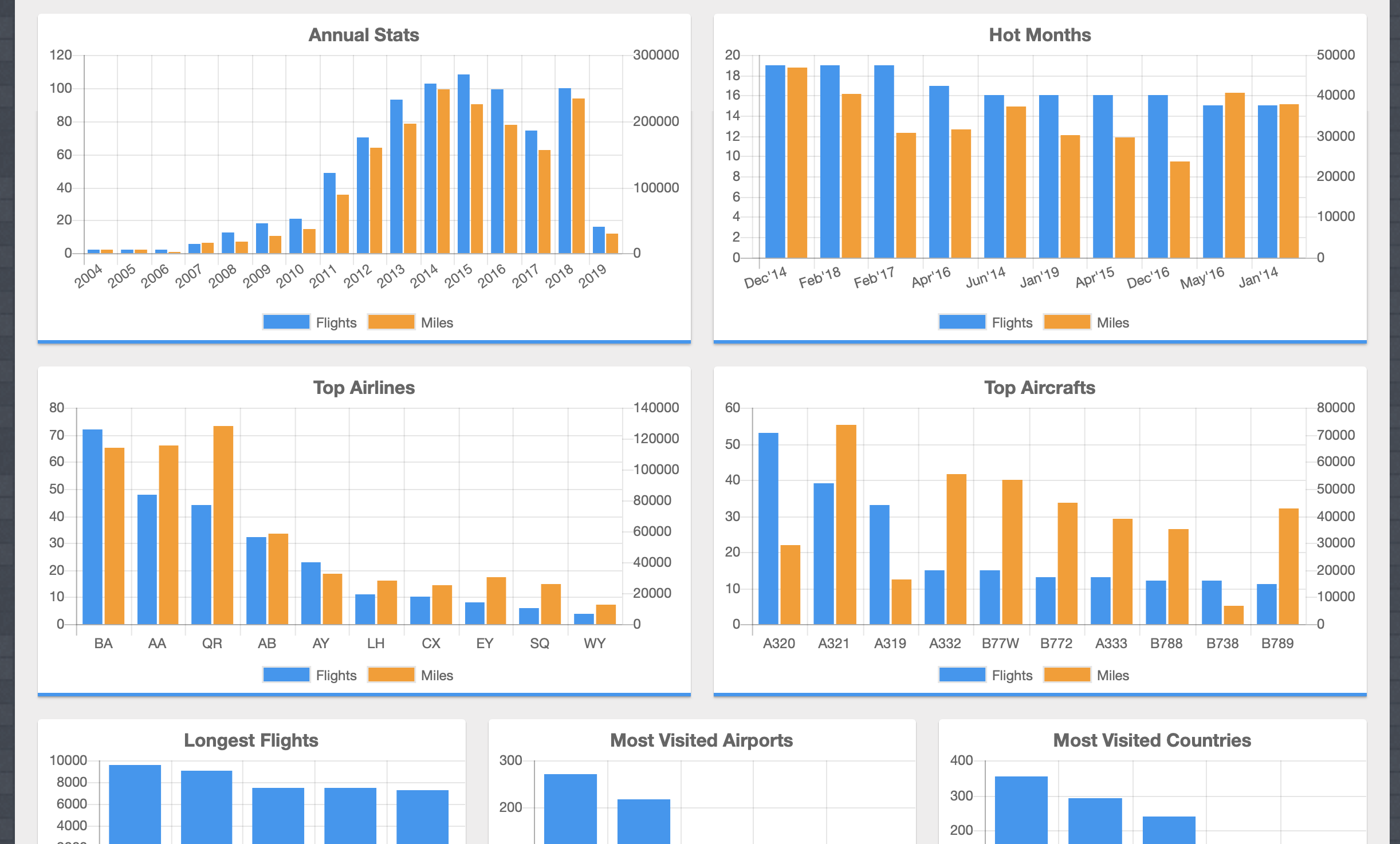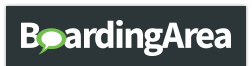Vor einigen Tagen habe ich ganz spontan ein Bild in die Instagram Story (falls Ihr noch nicht folgt, gern hier) gepostet und irgendwie vorausgesetzt, es kennt jeder. Was natürlich total falsch war, gemessen an den Nachfragen welches Tool denn diese Auflistung kann und wie ich denn sonst den Überblick über meine Flüge und Reisen behalte. Daher werde ich das heute und in einigen anderen Beiträgen einmal etwas genauer erklären.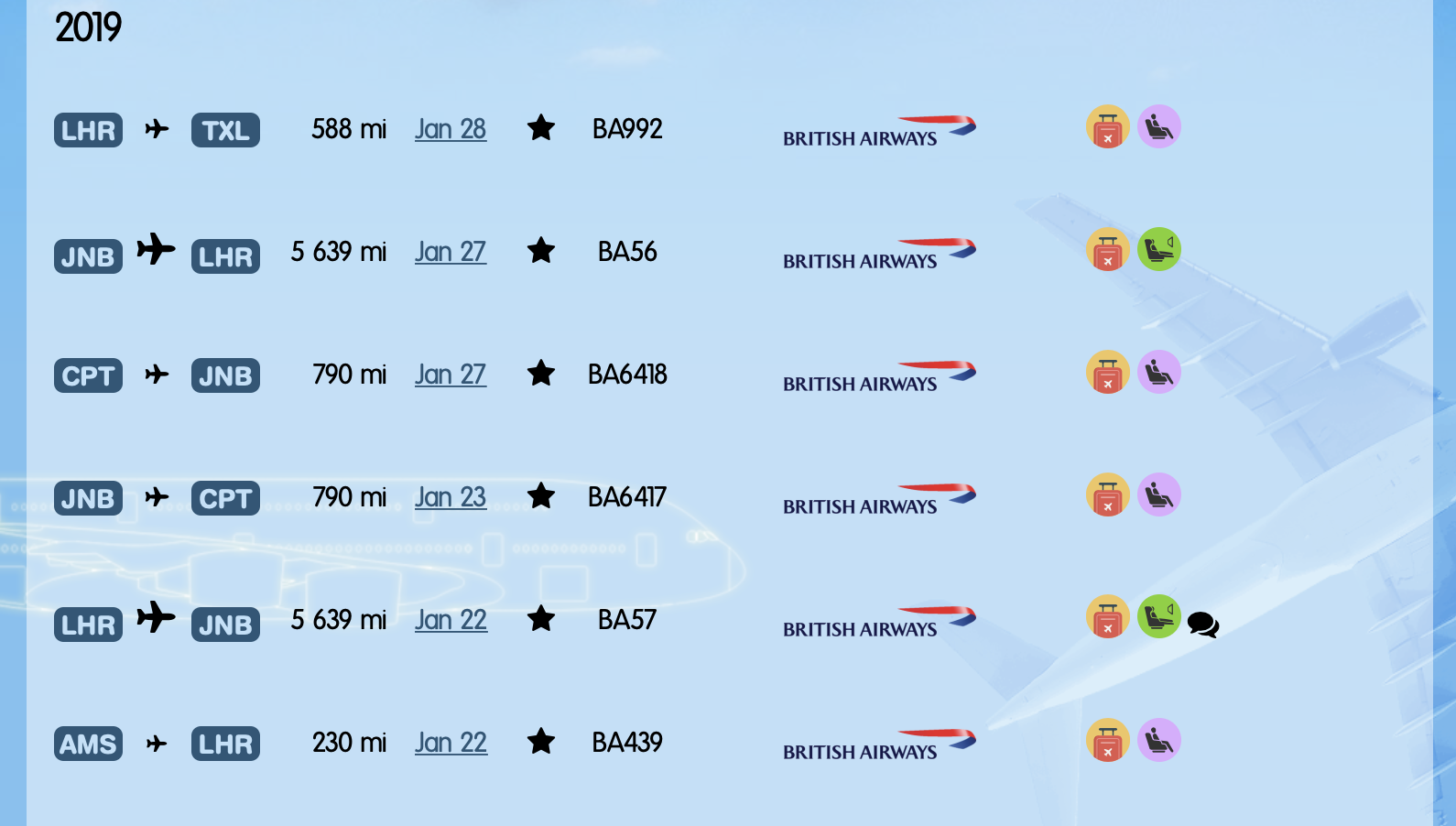
Dabei muss unterschieden werden, geht es um Flüge in der Zukunft und damit eher um die Reiseplanung, oder um Flüge, die ich schon geflogen bin? Warum man das tracken möchte? Um zum Beispiel zu wissen wie oft man schon geflogen ist, wohin, mit welchem Flugzeug und dergleichen.
Ich nutze dabei zwei Dienste parallel. Warum? Nun, weil einer der beiden eine extrem schnelle Erfassung unterwegs ermöglicht (allein durch einen Check In mit der swarm App) und die andere noch mehr Details zulässt. Die braucht man vielleicht nur dann, wenn wirklich flugverrückt, keine Ahnung, aber ich nutze eben beide.
Daher geht es in diesem Beitrag auch genau um diesen Screenshot und die App dahinter. Wobei es eigentlich keine App, sondern eine Website ist.
JETLOVERS – schneller Check In, schnelle Erfassung der Daten
Es dauert nur Sekunden. Wer Jetlovers.com nutzt und dann am Flughafen mit der swarm App eincheckt, der braucht nix weiter tun. Die geflogene Strecke wird bei dem Check In am Ziel automatisch erfasst. In der Praxis sieht das dann so aus:
Wer die App noch nicht hat und nutzen möchte:
Swarm für iOS, Swarm für Android
Doch das hat noch alles nichts mit Flügen zu tun, sondern ist nur eine Erleichterung, denn dieses erspart Euch zunächst den Flug zu erfassen. Wem also die reinen Daten von An- und Abflug reichen, der lässt es einfach dabei. Bei swarm selbst ist es aber mühselig, dazu braucht es das richtige Flug Tool, JETLOVERS.
Website: JETLOVERS.COM
Hier könnt Ihr Euch kostenfrei anmelden. Hier gibt es noch die alte und neue Version, ich werde versuchen Euch beide etwas zu beschreiben und zu zeigen, wo die Vorteile liegen. Ganz vereinfacht erfasst Ihr mit Jet Lovers Eure geflogenen Strecken, mit mehr oder weniger Details, ganz wie Ihr es möchtet.
Nachdem Ihr Euch anmeldet habt, folgt die Profilseite. Hier sind alle Infos über Eure erfassten Flüge zusammengefasst und die Seite ist selbsterklärend. Oben unter dem Namen findet Ihr das Level, in dem Ihr Euch befindet und einen Namen dazu, UFO bei mir im Level 30.
Auch werden Euch viele Details angezeigt, dazu gehören die
-
geflogenen Meilen
-
Anzahl der (erfassten) Flüge
-
Anzahl der besuchten Airports
-
Länder, Airlines, Flugzeuge
Besonders die Daten bei Airlines und aircrafts sind sehr davon abhängig, was Ihr genau erfasst. Dieses Feature mit den Detaildaten wurde erst vor wenigen Jahren eingeführt und so sind bei mir nur die letzten 200 Flüge ca. mit den Details erfasst. Auch Flüge vor der Anmeldung bei Jet Lovers lassen sich leider nur bedingt importieren, dazu später mehr.
In der vorletzten Zeile findet Ihr dann noch die Zeit (Tage die Ihr in der Luft verbracht habt (also wirklich geflogen seid, Flugstunden umgerechnet in 24-Std-Tage) und wie oft Ihr die Erde umkreist oder zum Mond geflogen sein könntet.
Rechts findet Ihr dann noch die alte Karte. Dort werden die neuen Flüge direkt und automatisch eingetragen.
Klickt Ihr aber darüber auf den Link zum 3D Globus, wo wird Euch ein interaktiver Globus all Eurer Flüge angezeigt.
Diesen Globus könnt Ihr auch auf twitter oder facebook teilen, meinen findet Ihr hier.
Klickt Ihr im Profil auf FLIGHTS, so findet Ihr dort eine Übersicht über alle Flüge, die in Eurem Profil erfasst sind. Entweder nur mit der Strecke und den Daten, oder komplett mit Reiseklasse, Airline etc. Alles eine Frage dessen, was Ihr nachtragt. Dazu ruft Ihr den automatisch erfassten Flug auf und befüllt die Details.
 Kleiner Tipp. Macht Ihr das zeitnah nach dem Flug (< 7 Tage), so braucht Ihr nur die Flugnummer eintragen und alle Details wie Maschine, Registrierung des Flugzeuges etc. werden automatisch nachgetragen.
Kleiner Tipp. Macht Ihr das zeitnah nach dem Flug (< 7 Tage), so braucht Ihr nur die Flugnummer eintragen und alle Details wie Maschine, Registrierung des Flugzeuges etc. werden automatisch nachgetragen.
Die Maske zur Eingabe sieht dann so aus.
Sind alle Daten nachgetragen, so sieht dann die Seite aktualisiert so aus.
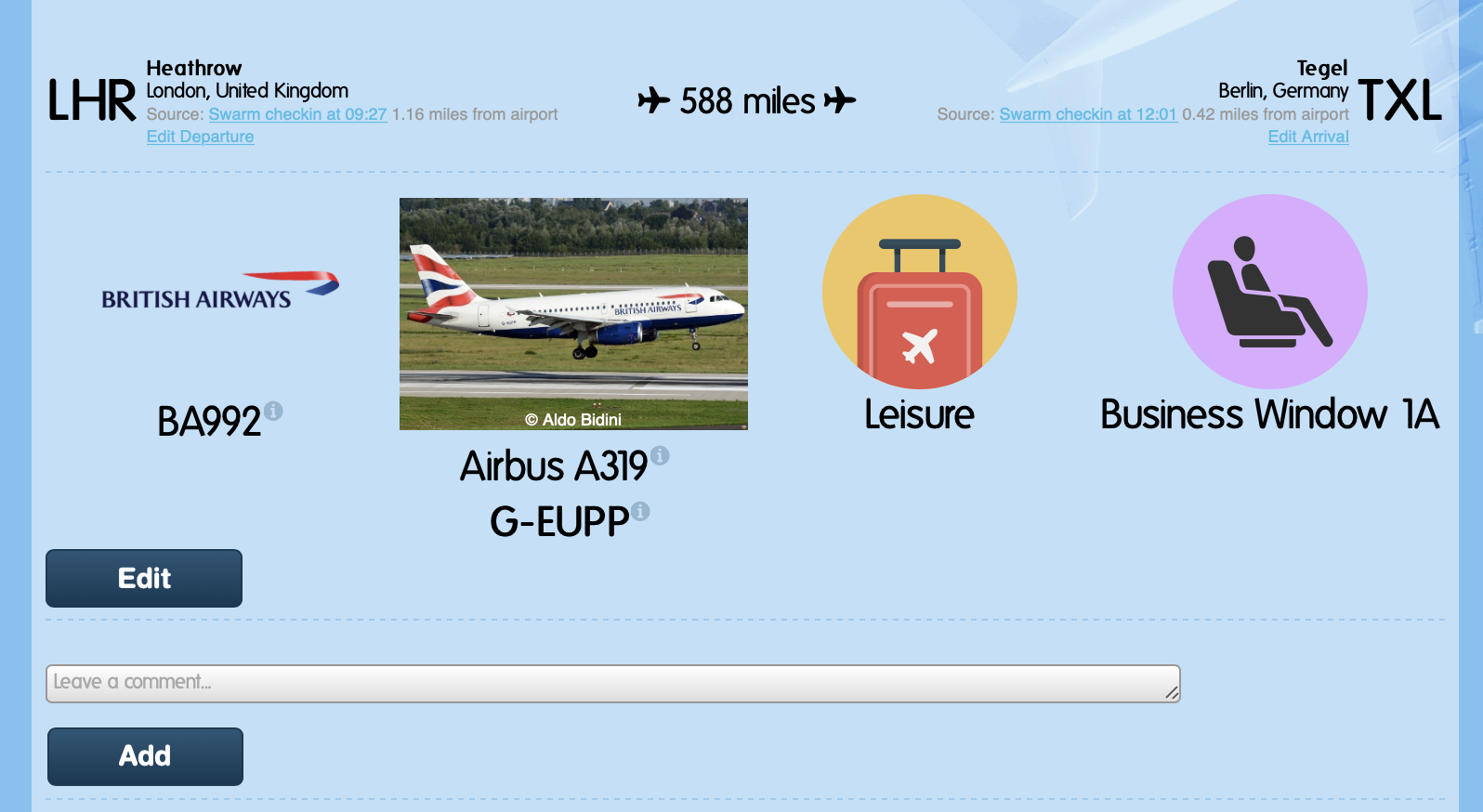 In dieser Übersicht wird auch ein Foto des Flugzeugs eingefügt, sobald Jet Lovers dieses in der airliner.net Datenbank findet. Auch wird farblich angezeigt ob es Urlaub oder eine geschäftliche Reise war, dazu die Reiseklasse und die Sitznummer.
In dieser Übersicht wird auch ein Foto des Flugzeugs eingefügt, sobald Jet Lovers dieses in der airliner.net Datenbank findet. Auch wird farblich angezeigt ob es Urlaub oder eine geschäftliche Reise war, dazu die Reiseklasse und die Sitznummer.
Letztere ist in den Statistiken dann ganz spannend, denn hier könnt Ihr die häufig von Euch genutzten Sitze sehen. Der meistbesetzte Sitz rot, sonst farblich abgestuft.
Bei mir sieht das ja recht homogen aus. Sitzplätze mit großem Zahlen hat es eher nicht, wenn doch dann 51, 62 A/K oder 84, was je nach Airlines die 747 Sitze im Oberdeck sind.
Zudem findet Ihr weitere Statistiken zu den Flughäfen, Meilen, die geflogen wurden, Flugzeugtypen etc. Diese „hinken“ ein wenig, denn bei mir sind auch hier erst seit einigen Jahren erfasst. Über die Hälfte der Flüge hat diese Daten (noch) nicht.
Jetlovers – Flüge manuell hinzufügen
Nun kann oder möchte nicht jeder swarm nutzen, müsst Ihr aber auch nicht. Es lassen sich alle Flüge manuell und recht einfach nachtragen. Dazu bedarf es nur einiger Schritte.
Loggt Euch in Euer Profil ein, geht dann auf FLIGHTS und rechts oben auf „ADD FLIGHTS“. Jetzt folgt zuerst eine einfache Maske, hier braucht es nur die Flugnummer.
Ist der Flug gerade erst gewesen, ist das die beste Option. Alle anderen Daten werden dann automatisch ergänzt.
Ist der Flug länger zurück oder habt Ihr die Nummer nicht, so überspringt diesen Schritt und nutzt die Felder zur manuellen Eingabe.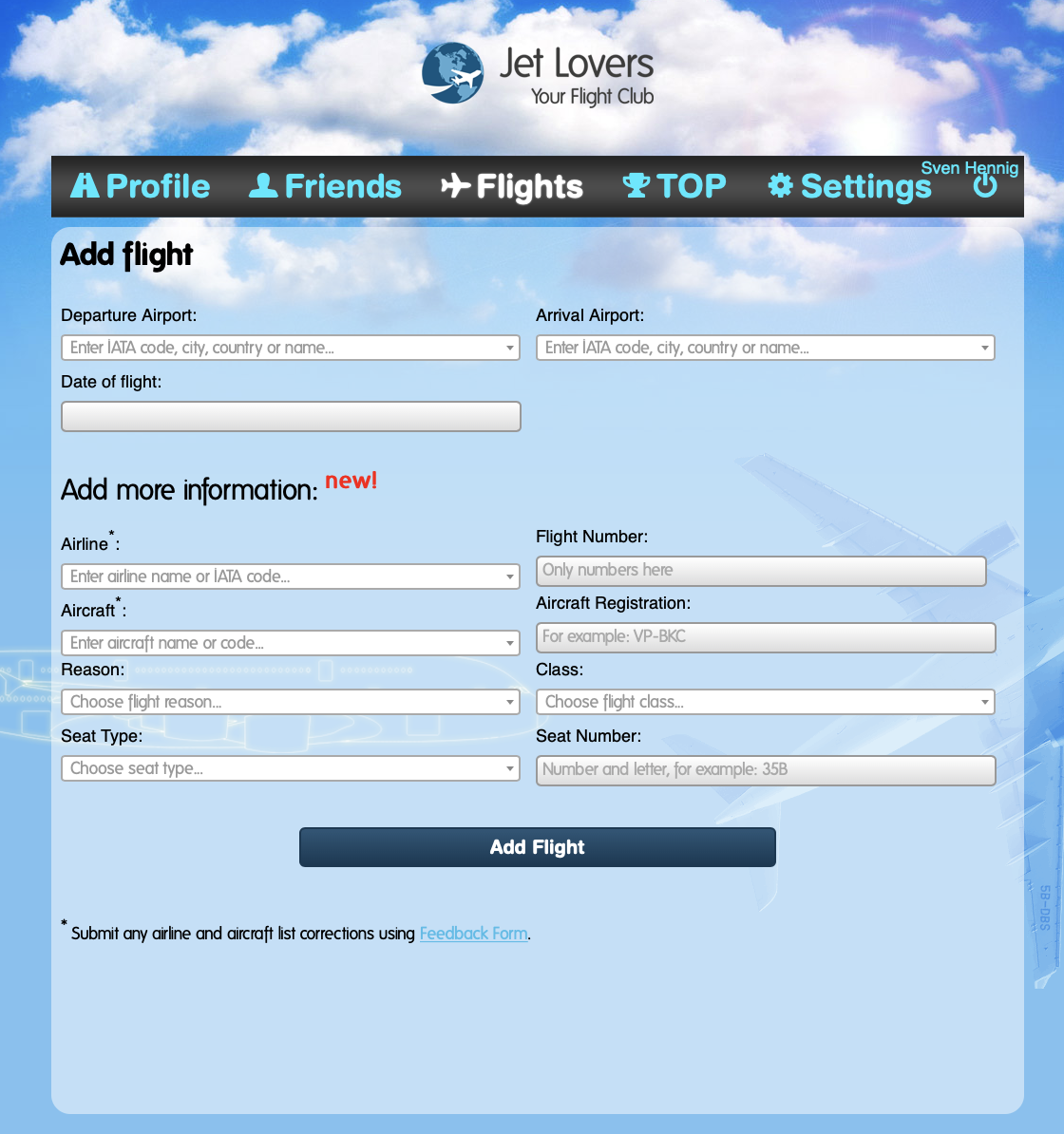
Ein kleiner Tipp. Wenn Ihr die Flugnummer noch raus bekommt und das Datum erfasst ist, danach nicht ENTER drücken, sondern einfach wieder oben in das Feld der Airline klicken oder mobil einfach da rauf klicken. Bei Enter wird die Maske beendet, bei dem Klick oben wird nur zwischengespeichert. Hat mich einige Klicks gekostet bis ich es raus hatte. 🙂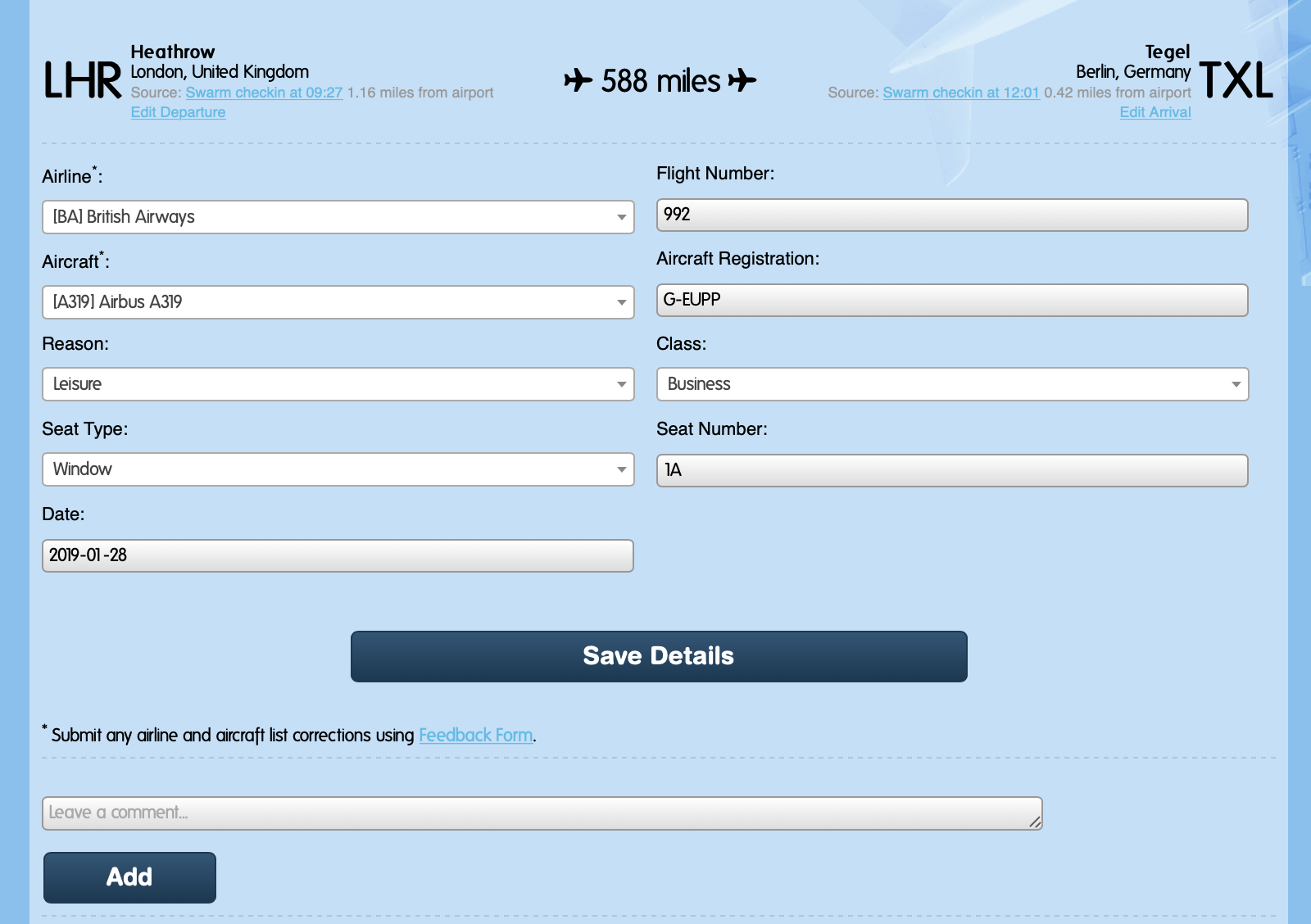
Nun ist Euer Flug erfasst und Ihr könnt diesen in der Statistik sehen.
Leider gibt es keine Importfunktion aus anderen Programmen oder Tabellen. Aber es wird bereits an einer neuen Version gebaut. Diese findet Ihr unter:
NEUE WEBSITE JETLOVERS
Das Design ist etwas frischer und moderner, aber mir persönlich gefällt das alte dennoch besser.